windows11自带游戏怎么打开 Win11系统中玩小游戏的技巧分享
Windows11系统是微软最新推出的操作系统版本,相比之前的版本,Windows11在界面设计和功能上都有了很大的提升,其中Windows11自带了一些小游戏,让用户在工作之余也能轻松放松一下。如何打开Windows11自带的游戏?接下来我们将分享一些在Win11系统中玩小游戏的技巧,帮助大家更好地享受这些娱乐功能。
win11系统有自带的小游戏吗:答:win11系统没有自带的小游戏
1、微软为了win11系统的纯净移除了自带的小游戏。
2、现在最新的win11系统,默认甚至是连浏览器都不自带的。
3、不过所有原本的自带应用程序我们都可以在微软商店中下载到。
win11系统自带的小游戏下载教程1、想要玩自带小游戏的朋友,只需要点击底部Windows徽标。
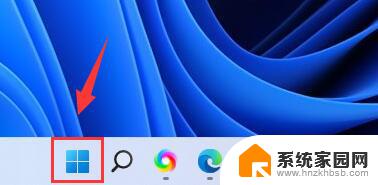
2、进入开始菜单后,打开“Microsoft store”
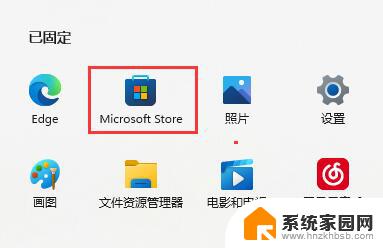
3、打开微软商店,点击上方搜索框,搜索想玩的游戏,回车确定。
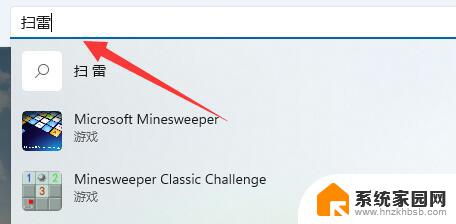
4、接着在列表下找到并点击想玩的游戏。
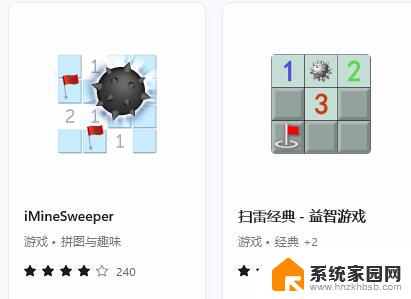
5、进入后点击“获取”就可以下载安装到电脑了。
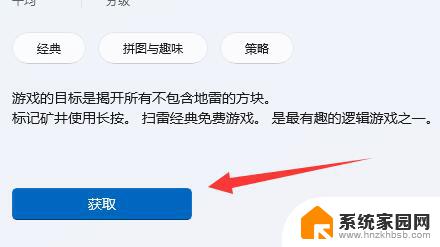
6、此外,空当接龙、蜘蛛纸牌等游戏也可以在这里下载到。
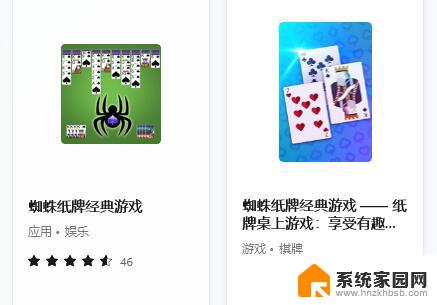
学会的朋友现在就可以去win11上找回曾经经典的小游戏了。
Win11怎么删除不用的安装包? Win11系统更新安装包的清理方法
win11怎么安装亚马逊安卓应用? win11安装Android应用程序的技巧
Win10安装IE11时提示未能完成安装怎么办? win10无法安装ie11解决办法
以上就是如何打开Windows 11自带游戏的全部内容,如果你遇到这种情况,可以按照以上步骤解决问题,非常简单快速。
windows11自带游戏怎么打开 Win11系统中玩小游戏的技巧分享相关教程
- windows11 自带游戏 win11系统中玩小游戏的窍门
- win11开始菜单图标分组 Win11开始菜单分类技巧分享
- windows11桌面图标间距太大 Windows11桌面图标间距调节技巧分享
- win11文件夹共享给其他人 Win11文件夹共享技巧分享
- win11怎么打开共享文件 Windows11如何在家庭网络中打开共享文件夹
- win11上怎么使用画图 win11系统自带的画图工具怎么打开
- 怎么打开电脑自带的录屏功能 Win11系统自带录屏功能怎么打开
- win11 自带录屏 win11系统自带录屏功能怎么开启
- win11怎么看tiktok win11中卸载TikTok的技巧
- windows11屏幕常亮 Win11屏幕常亮关闭自动休眠的技巧
- win11自带桌面背景图片在哪里 个性化电脑壁纸设计灵感
- 虚拟触摸板win11 Windows11虚拟触摸板打开方法
- win11系统默认声音 Win11如何设置默认音量大小
- win11怎么调开机启动项 Win11开机启动项配置
- win11如何关闭设置桌面 Windows11设置主页如何关闭
- win11无法取消pin密码 win11怎么取消登录pin密码
win11系统教程推荐
- 1 win11屏保密码怎样设置 Win11屏保密码设置步骤
- 2 win11磁盘格式化失败 硬盘无法格式化怎么修复
- 3 win11多了个账户 Win11开机显示两个用户怎么办
- 4 电脑有时不休眠win11 win11设置不休眠怎么操作
- 5 win11内建桌面便签 超级便签文本添加
- 6 win11红警黑屏只能看见鼠标 win11玩红色警戒黑屏故障解决步骤
- 7 win11怎么运行安卓应用 Win11安卓应用运行教程
- 8 win11更新打印机驱动程序 Win11打印机驱动更新步骤
- 9 win11l图片打不开 Win11 24H2升级后无法打开图片怎么办
- 10 win11共享完 其他电脑无法访问 Win11 24H2共享文档NAS无法进入解决方法